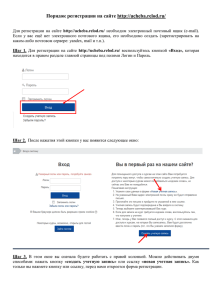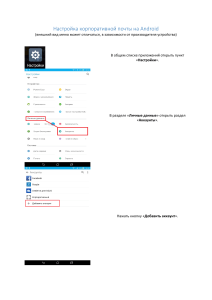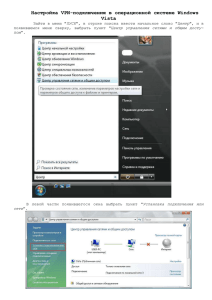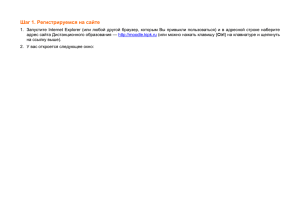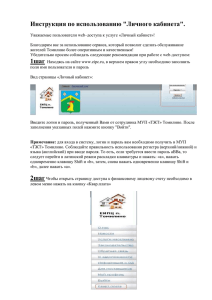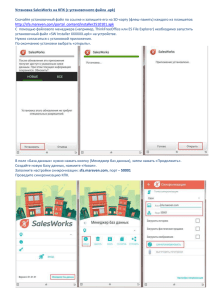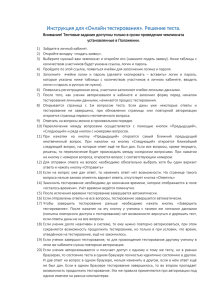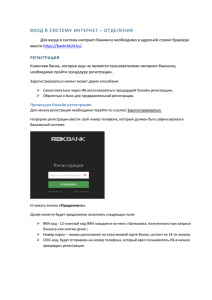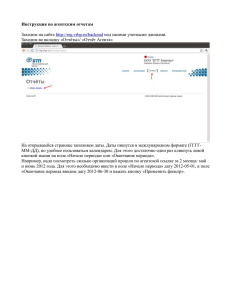Шаг 1. Регистрируемся на сайте
реклама
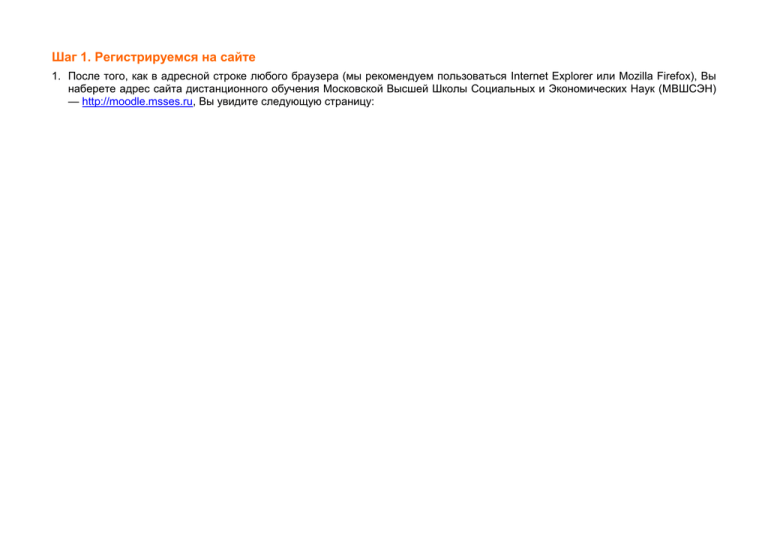
Шаг 1. Регистрируемся на сайте 1. После того, как в адресной строке любого браузера (мы рекомендуем пользоваться Internet Explorer или Mozilla Firefox), Вы наберете адрес сайта дистанционного обучения Московской Высшей Школы Социальных и Экономических Наук (МВШСЭН) — http://moodle.msses.ru, Вы увидите следующую страницу: 2. Для того чтобы зарегистрироваться на данном сайте, Вам необходимо нажать ссылку «Вход», которая расположена в правом верхнем углу страницы: 3. Страница сайта поменяет вид — она разделится на две части. В левой части (Вход в систему ДО) Вам будет предложено войти на сайт (для этого надо иметь свой логин и пароль), а в правой части (Вы в первый раз на нашем сайте?) — будет предложено зарегистрироваться. Как Вы понимаете, в данный момент, нас интересует именно правая часть. Прочитайте внимательно пошаговую инструкцию по регистрации. Из нее Вы увидите, что для регистрации Вам достаточно перейти по ссылке «заполните новую учетную запись» или нажать на кнопку «Создать учетную запись обучаемого» 4. Не важно, перешли ли Вы по ссылке для создания учетной записи, или нажали на кнопку, Вы автоматически перейдете на страницу регистрации пользователя. На данной странице Вам необходимо заполнить все обязательные поля (они помечены звездочкой). При этом помните, что: Логин (login) – это имя, с которым Вы будете постоянно входить на сайт и оно должно быть уникально, так как система не пропустит два одинаковых имени. Логин (login) необходимо написать латинскими буквами. Можно использовать цифры и символы подчеркивания. Пароль — это Ваш личный пароль, который необходимо запомнить, иначе в следующий раз система не запустит Вас на сайт. Если при наборе пароля Вы поставите галочку в поле «Отобразить», то пароль, который Вы будете набирать, отобразится в поле. Если нет, то вместо набираемых символов будут отображаться точки. Мы советуем Вам при регистрации поставить галочку в поле «Отобразить», тем самым Вы сможете проконтролировать тот пароль, который Вы набираете, и, при необходимости, исправить его. В поле «e-mail» необходимо ввести адрес Вашей личной электронной почты. Обратите внимание При вводе почтового адреса лучше всего вводить адрес, который Вы: постоянно используете (так как на него будет приходить различная информация в ходе обучения); сможете просмотреть в ближайшие полчаса (так как на него будет отправлено письмо с подтверждением Вашей регистрации) Если у Вас нет личного почтового адреса (e-mail), Вам необходимо его завести, а потом продолжить регистрацию. Для этого можно воспользоваться бесплатными почтовыми системами, например, Google (http://gmail.com), Mail (http://mail.ru), Рамблер (http://rambler.ru), Яндекс (http://yandex.ru) В полях «Имя» и «Фамилия» необходимо на русском языке написать свое имя и фамилию. Если Вы хотите указать свое отчество, это можно сделать в поле «Имя» — для этого в этом поле пишется не просто имя, а имя и отчество, например, Юлия Михайловна. В поле «Город» укажите город (или другой населенный пункт), в котором Вы живете. В поле «Страна» по умолчанию выбрана Россия, но Вы, при необходимости, можете поменять ее. После того, как Вы заполните все поля, Вам необходимо будет нажать на кнопку «Сохранить»: 5. После того, как Вы завершили регистрацию и нажали на кнопку «Сохранить», на почтовый адрес, который Вы указали при регистрации, будет отправлено письмо с простыми инструкциями для завершения регистрации: 6. Письмо, которое Вы получите, будет выглядеть следующим образом: Для завершения регистрации Вам необходимо перейти по ссылке, указанной в письме. 7. После того, как Вы перейдете по ссылке, система сообщит Вам, что регистрация подтверждена и предложит Вам познакомиться с существующими дистанционными курсами. Для того чтобы прочитать описание курсов, Вам достаточно просто нажать на кнопку «Курсы»: 8. Все, Вы зарегистрированы на сайте и можете приступить к обучению